Jak włączyć losowe odtwarzanie listy odtwarzania Spotify Komputer i telefon [Aktualizacja]
Jeśli chcesz uzyskać losową kolejność muzyki, którą kochasz, jedną z niezbędnych rzeczy, o których musisz wiedzieć, jest jak się rozruszać Spotify Komputer i telefon. Po wymieszaniu list odtwarzania Spotify będziesz mógł słuchać losowych piosenek za każdym razem. Cóż, jeśli chcesz mieć nowe wrażenia słuchowe za każdym razem, gdy otwierasz Spotify konto, to pomoże.
Jest to najlepsze rozwiązanie, jeśli masz już dość słuchania piosenek lub list odtwarzania w tej samej kolejności, w jakiej słuchałeś ich kilka dni temu. W tym artykule omówimy, jak przycinać w trybie losowym Spotify, a także za pomocą innych urządzeń. Jeśli właśnie utworzyłeś swój Spotify konto i chciałeś spróbować czegoś nowego, przeczytanie tego artykułu do samego końca byłoby bardzo korzystne.
Treść artykułu Część 1. Jak przetasować Spotify na PCCzęść 2. Jak przetasować Spotify na telefonieCzęść 3. Jak cieszyć się nieograniczonymi tasowaniami w grze Your Most Loved Spotify Utwory?Część 4. Podsumowując to wszystko
Część 1. Jak przetasować Spotify na PC
Spotify Losowo wybiera utwory z listy odtwarzania, które mają być traktowane priorytetowo, na podstawie kilku czynników. Te piosenki, które Spotify uważa, że lubisz najbardziej, najprawdopodobniej zagra jako pierwszy i najczęściej powtarza. Ma to zapewnić słuchaczom najlepsze wrażenia za każdym razem, gdy korzystają z aplikacji. Jeśli jesteś włączony Spotifybezpłatnej usługi, możesz odtwarzać losowo tylko muzykę, z wyjątkiem niektórych Spotify listy odtwarzania, takie jak te stworzone dla Ciebie, i tylko na komputerze. Ale uaktualnienie do wersji Premium może mieć pełną kontrolę nad słuchaniem.
Jeśli zastanawiasz się nad przejściem na konto premium i wreszcie ulepszeniem strumieniowania muzyki, zawsze możesz wybrać jeden z kilku płatnych planów oferowanych przez aplikację – Plan indywidualny, Plan rodzinny, Plan duetui Plan Studencki.
Rozpocznijmy dyskusję od przejścia od razu do sedna i nauczenia się, jak tasować dalej Spotify PC lub Mac. Czynności, które należy wykonać, aby stworzyć wspaniałe odmiany odtwarzanych list odtwarzania, różnią się w zależności od używanego urządzenia. Przyjrzyjmy się krokom, jak losowo odtwarzać listy odtwarzania SpotifyPoniżej.
- Na komputerze PC lub Mac otwórz plik Spotify aplikacja. Następnie możesz zacząć odtwarzać jedną z list odtwarzania, których lubisz słuchać.
- Gdy już zaczniesz odtwarzać listy odtwarzania i wreszcie trafisz na ten jeden utwór, idź i dotknij przycisku Losuj, który zobaczysz w sekcji o nazwie Teraz odtwarzane, która znajduje się w dolnej części interfejsu.
- Po dotknięciu przycisku Pomieszaj zakładka zmieni kolor na zielony. I to będzie twoja wskazówka, że włączyłeś tę funkcję.

Istnieje również opcja, w której można użyć skrótu klawiaturowego, który obejmuje klawisze Ctrl + S lub Command + S w zależności od urządzenia, PC dla pierwszej kombinacji klawiszy, a następny dla Maca. Za pomocą tych przycisków możesz włączać i wyłączać funkcję odtwarzania losowego w swoim urządzeniu Spotify app.
I tak się kręci Spotify PC i Mac. Po włączeniu przycisku odtwarzania losowego utwory z wybranej listy odtwarzania będą odtwarzane w kolejności niesekwencyjnej. Wszystkie utwory, które masz na liście odtwarzania, będą odtwarzane losowo.
Część 2. Jak przetasować Spotify na telefonie
Teraz, gdy mamy kroki, jak tasować dalej Spotify PC, chcielibyśmy również podzielić się z Tobą metodami, których możesz użyć, jeśli chcesz cieszyć się funkcją losowania Spotify na urządzeniach z Androidem lub na iPhonie. Poniżej wymieniliśmy kroki, jak to zrobić.
- Otwórz Spotify konto na telefonie iPhone lub urządzeniu z systemem Android.
- Idź i zaloguj się przy użyciu poświadczeń konta, jeśli nie jesteś jeszcze zalogowany.
- Idź i kliknij kartę Twoja biblioteka, a następnie wybierz listę odtwarzania, którą chcesz przetasować.
- Gdy listy odtwarzania zaczną odtwarzać utwory, przesuń palcem w dół i naciśnij ikonę Odtwarzaj losowo, którą można zobaczyć po lewej stronie przycisku Odtwórz. Zobaczysz ikonę łatwo, ponieważ jest taka sama jak ikona wersji na komputer. Są to dwie skręcone ze sobą strzały, pod którymi znajduje się kropka.
- Gdy zobaczysz, że ikona zmienia kolor na zielony, oznacza to, że włączyłeś funkcję mieszania.
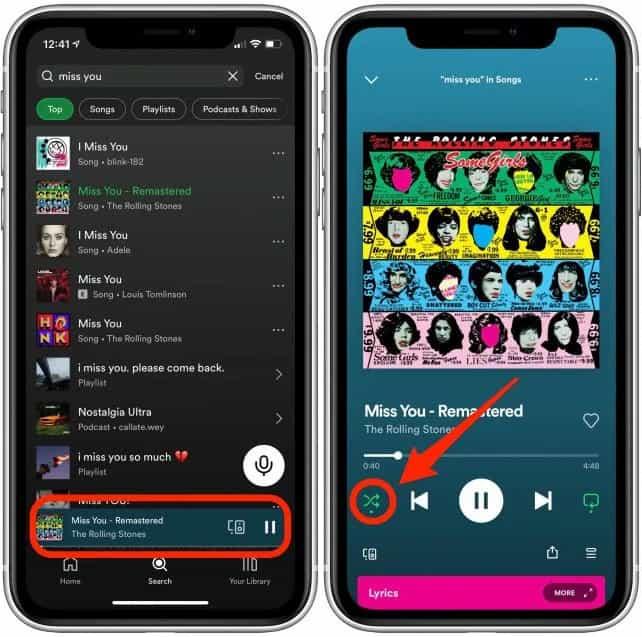
- Aby również wyłączyć wspomnianą funkcję, możesz jeszcze raz dotknąć ikony, a gdy kolor się zmieni i nie będziesz już widzieć zielonego, oznacza to, że pomyślnie ją wyłączyłeś.
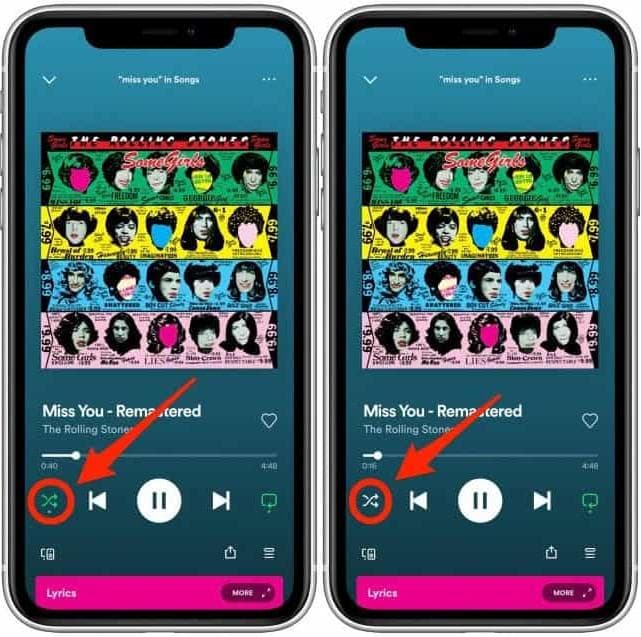
Część 3. Jak cieszyć się nieograniczonymi tasowaniami w grze Your Most Loved Spotify Utwory?
Aby cieszyć się korzystaniem z Spotify musisz upewnić się, że masz połączenie z Internetem lub w przypadku, gdy chcesz mieć te utwory do słuchania offline, powinieneś zarejestrować się w subskrypcji typu premium, a następnie pobrać utwory. Jednak po zakończeniu subskrypcji wszystkie pobrane utwory nie będą już dostępne. Jeśli jesteś bezpłatnym subskrybentem, istnieje tylko ograniczona liczba przypadków, w których możesz przetasować swoje utwory.
Zamiast zawracać sobie głowę procesem, jak tasować dalej Spotify PC, Mac i urządzenia mobilne lub denerwuj się, jeśli trybu odtwarzania losowego nie można włączyć nawet po wykonaniu wspomnianych procedur, możesz po prostu wypróbować najlepszy sposób przesyłania strumieniowego Spotify piosenki.
Mamy pomysł, którym możemy się z Tobą podzielić, a dzieje się tak za pomocą profesjonalnego narzędzia o nazwie TunesFun Spotify Music Converter, TunesFun Spotify Music Converter jest w stanie pozbyć się szyfrowania DRM, po zniesieniu DRM dostęp do utworów będzie łatwiejszy. Szyfrowanie DRM chroniące pliki przed nielegalną dystrybucją i sprzedażą zostanie usunięte, dzięki czemu będziesz mógł korzystać z dowolnego urządzenia, które posiadasz, w dowolnym momencie.
Oprócz usuwania szyfrowania DRM, to profesjonalne narzędzie jest również w stanie konwertować Spotify utwory do MP3 lub inne popularne formaty, takie jak FLAC, WAV i M4A. The TunesFun Spotify Music Converter może również konwertować pliki muzyczne z szybszym współczynnikiem konwersji w porównaniu do innych podstawowych konwerterów. Z pewnością możesz także zaoszczędzić dużo czasu i energii. Nawet proces konwersji jest szybki, jakość plików nigdy nie będzie zagrożona. Nadal możesz cieszyć się plikami w ich najlepszej jakości, a nawet zachować oryginalne dane, takie jak metadane i znaczniki identyfikacyjne.
Narzędzie jest również łatwe w użyciu i ma bardzo prosty interfejs. Aby przeprowadzić nas przez proces konwersji, oto kroki, które musisz wykonać.
Wypróbuj za darmo Wypróbuj za darmo
Krok 1. Aby rozpocząć, zacznij pobierać i instalować profesjonalne narzędzie na swoim komputerze. Po zainstalowaniu otwórz narzędzie i rozpocznij importowanie potrzebnych plików, dotykając karty Dodaj pliki lub przeciągając i upuszczając pliki.

Krok 2. Wybierz spośród typów formatów wyjściowych, które obsługuje TunesFun Spotify Music Converter oferuje i utwórz folder, w którym zostaną zapisane wszystkie przekonwertowane pliki po całkowitym zakończeniu procesu konwersji.

Krok 3. Kliknij kartę Konwertuj i poczekaj, aż plik TunesFun Spotify Music Converter w końcu zakończył proces konwersji formatu pliku. Proces ten zajmie Ci tylko kilka minut, a w końcu będziesz mógł cieszyć się słuchaniem ulubionych piosenek w dowolnej losowej kolejności!

Co więcej, podczas korzystania z Spotify app na swoim urządzeniu, możesz je znaleźć Spotify problemy z odtwarzaniem, które mogą być bardzo irytujące. W niektórych przypadkach Spotify widżetu muzycznego nie ma na ekranie blokady, Spotify otwarcie podczas uruchamiania urządzenialub Spotify pliki lokalne nie są wyświetlane. Tak więc, aby uniknąć takiej sytuacji Spotify problemy z odtwarzaniem, powinieneś mieć trwałe kopie utworów muzycznych i list odtwarzania na swoim urządzeniu przez TunesFun. W ten sposób nigdy nie będziesz musiał uzyskiwać dostępu do aplikacji ani łączyć urządzenia z Internetem, aby słuchać Spotify muzyka w trybie offline.
Część 4. Podsumowując to wszystko
Mamy nadzieję, że podzieliliśmy się wszystkimi cennymi informacjami na temat losowania Spotify komputer. Możesz użyć wszystkich tych metod, jeśli chcesz łatwo i wygodnie słuchać kolejności utworów, które chcesz w dowolnym momencie. Proces będzie nadal zależał od typu posiadanego urządzenia i zawsze lepiej jest mieć pojęcie o wszystkim, co masz, gdy jest to potrzebne. Cóż, jeśli nadal szukasz najlepszego narzędzia do użycia, zawsze gorąco zalecamy jego użycie TunesFun Spotify Music Converter.
Zostaw komentarz